GR-640/540/420についてよくある質問をまとめました。
購入について
- Q. 製品に興味があります。実機を見たいのですが、どこに連絡すればいいですか?
- A. 東京、名古屋、大阪、福岡の当社クリエイティブセンターで実機をご覧いただけますので、お客様のご都合のよい日をお知らせください。折り返しご連絡いたします。
> お問い合わせはこちら - Q. セットアップは簡単にできますか?
- A. 重量物のため設置作業は4人以上で行います。設置後、本体の設定は家庭用プリンターと同様、簡単に行えます。付属ソフトウェアのインストールはコンピューターがインターネットに接続されている必要があります。
- Q. 保証はどのようになっていますか?
- A. GR-640/540/420は、標準で3年間のメーカー保証となります。※付属品の一部、消耗品、消耗部品(カッタープロテクター、ピンチローラー等)を除く
また、50,000円(税別、3機種共通)で2年間の延長保証もご用意しております。延長保証は製品導入時に加入いただくことが可能です。 - Q. 納品設置はどうなりますか?
- A. お客様自身による設置と(作業に4人以上必要です)、専門のサービスエンジニアによる設置サービスをお選びいただけます。設置サービスの費用は50,000円(税別)で、スタンドの組み立て、設置、基本説明、ソフトウェアとの接続確認を行います。
※いずれも運送費は別途掛かります - Q. 製品以外に何が必要ですか?
- A.
・コンピューター(WindowsまたはMac。Macの場合はAdobe Illustratorが必須となります)
・カッティング用シート、アプリケーションシート
・精密ピンセット、カッター、スキージーなどの施工用具 - Q. カッティングデータの作成は難しくないですか?
- A. GR-640/540/420は付属のソフトウェア「Roland CutStudio」で簡単にカッティングデータを作成することができます。
ワープロ感覚で画面上に文字を入力し、直感的な操作でサイズやレイアウトを決めて出力します。作画機能も備えていますので簡単なイラストの作成が可能なうえ、ロゴマークなどの画像データを読み込み、輪郭を抽出してカットさせることができます。 - Q. Roland CutStudio、CutStudio Plug-inとは何ですか?
- A.
Roland CutStudioは、カッティング用データをデザインするためのWindows用のソフトウェアです。Mac用はありません。
CutStudio Plug-inは、Adobe Illustrator、CorelDRAWのプラグインソフトウェアです。CutStudio Plug-inをIllustrator、CorelDRAWに組み込むことによって、作成したデザインをカッティングデータにすることができます。(WindowsではCutStudioに転送し、Macの場合は出力まで行います)
【ご注意】
Macで動作させる場合、Adobe Illustratorが必須になります。また、お使いのIllustratorのバージョンとOSの組み合わせによっては使用できません。 詳しい動作条件はこちらをご確認ください。
- Q. 大判プリンター用のRIP「Roland VersaWorks」で使えますか?
- A. GR-640/540/420はRoland VersaWorks “Dual” Ver.1.66以降でカッティングにご利用いただけます。DualではないRoland VersaWorksには対応していません。
- Q. GR-640/540/420とGX-500/400(旧機種)の主な違いを教えてください。
- A.
・GR-640/540/420は、インターフェイスがUSBに加えてネットワーク(Ethernet)接続に対応しており、使用環境に合わせてお選びいただけます。
・最大カット圧が600 gfで、GXの350 gfに比べて大幅に向上しました。
・シート固定するピンチローラーの上下操作が電動式になり、1人で幅広のシートセットも簡単に行えます。(ピンチローラーの圧力は10段階で切り替え可能です)
- Q. 交換用の刃物やカッターホルダーはどのようになりますか?
- A. 以下の表の通りです。●印が付いたものをご使用ください。空欄のもの、あるいは他社製品でのサポートは致しかねます。
CAMM-1シリーズ対応サプライ品 互換性一覧
品名 品番 GR-640/540/420 GX-500/400 GS-24 GX-24 カッターホルダー XD-CH4-BL ● ● ● ● XD-CH3 ● ● XD-CH2 ● ● ● 替刃 ZEC-U5032 ●(同梱品) ● ZEC-U5022 ● ● ● ● ZEC-U5025 ● ● ● ● ZEC-U1005 ● ● ● ZEC-U3017 ● ● ● ● ZEC-U1715 ● ● ● ZEC-U3050 ● ZEC-U3075 ● ZEC-U3100 ● ZEC-U5010 ● - Q. カッタープロテクター、ピンチローラーを交換したいのですが、購入できますか?
- A. これらは消耗部品(サービスパーツ)として販売しております。当社のオンラインショップで購入いただけます。
・Roland DG Online Shopへ - Q. ソフトウェアを再インストールする場合はどうすればいいですか?(コンピューターを新しくした時など)
- A.
GR-640/540/420はセットアップ時と同様、インターネットの当社スタートアップページに接続することによって付属ソフトウェアや必要なドライバーを再インストールすることができます。作業はお客様で行えます。
・Roland DG スタートアップページはこちら
仕様について
- Q. GR-640/540/420で取り付けることのできるシートの幅と実際にカットできる範囲を教えてください。
- A. 「カッティング領域」の幅が実際にカットできる最大幅です。また、長さはアプリケーションソフトウェアの仕様に制限されます。
機種 取付け可能なシート幅 カッティング領域 幅 (X軸) 幅×長さ (X軸×Y軸) GR-640 156 ~ 1,802 mm 1,651 mm × 25 m GR-540 156 ~ 1,548 mm 1,397 mm × 25 m GR-420 156 ~ 1,224 mm 1,075 mm × 25 m 
- Q. GR-640/540/420でカットできる最小の文字サイズを教えてください。
- A. 英数文字で1cm角くらい、漢字で2cm角くらいの小ささが限界です。
能力的にはもっと小さな文字もカットすることは可能ですが、余分な部分を剥がすときに必要な部分まで剥がれてしまうため、実用的なサイズとしてはこのぐらいが限界とお考えください。
小文字をカッティングするためのノウハウに関してはこちらをご覧ください。 - Q. Roland CutStudioの対応OSについて教えてください。
- A. GR-640/540/420を使用するにあたってのRoland CutStudioの対応OSは以下のようになります。
Windows 10
Windows 8.1
Windows 8
Windows 7
※本ソフトウェアは32ビットアプリケーションのため、64ビット版WindowsではWOW64(Windows-On-Windows 64)上で動作いたします。 - Q. Roland CutStudio Plug-in for Illustrator/CorelDRAWの対応OS/バージョンについて教えてください。
- A. 各ソフトウェアの対応OS及び対応バージョンは以下です。
対応OS 対応バージョン Roland CutStudio Plug-in
for Illustrator*Windows 7/8/8.1/10 Illustrator CC(2014)/CC(2015)/CC(2017) Roland CutStudio Plug-in
for Illustrator*macOS Illustrator CC(2014)/CC(2015)/CC(2017) Roland CutStudio Plug-in
for CorelDRAW**Windows 7/8/8.1/10 CorelDRAW X6/X7/X8
*OSとアプリケーションのバージョンは組み合わせに制限があります。詳細はこちらをご確認下さい。
**CorelDRAWの対応OSに準拠します。 - Q. Roland CutStudioで利用できる文字フォントを教えてください。
- A. Windowsに登録されているTrueTypeフォントとTrueTypeベースのOpenTypeフォントを利用できます。
- Q. Roland CutStudioに取り込める画像のファイル形式について教えてください。
- A. Adobe Illustratorの線画ファイルや以下の画像ファイルを読み込む(インポートする)ことができます。読み込んだ画像は、下絵にしてカット線を作図したり、輪郭線を自動抽出したり、印刷ができます。また旧機種に付属していたDr.STIKA PLUSのファイルをインポートすることも可能です。
<インポート可能なファイル形式>
Adobe Illustrator Adobe Illustrator バージョン 7/8 のAI、EPS形式 JPEG JPEG形式 (CMYKで保存されたJPEG形式の画像はインポートできません。) BMP Windows Bitmap 形式 PNG Portable Network Graphics 形式 Dr.STIKA PLUS Dr.STIKA PLUS Ver1.1 以降 (Dr.STIKA 形式のファイルはインポートできません。) <インポート上の注意点>
1) Adobe Illustrator 形式のファイルについて
・文字列はインポートされません。(アウトライン化してパスに変換した文字はインポートできます)
・パスの太さは無視されます。
・塗りのない太さがゼロのパスはインポートされません。
・パスの線端形状は無視されます。
・パスの角の結合形状は無視されます。
・破線は無視され、1つの線としてインポートされます。
・ビットマップ画像はインポートされません。
2) Dr.STIKA PLUS 形式のファイルについて
・CutStudio と Dr.STIKA PLUS では、文字の処理方法が一部異なり、ファイルに完全な互換性はありません。
・多角形や楕円などの図形は再現されますが、文字の位置や向きが再現できないことがあります。
・データの内容を変えずにインポートするには、Dr.STIKA PLUS で文字を多角形に変換してください。 - Q. GR-640/540/420に付属しているカッターの型番を教えてください。
- A. ZEC-U5032(2本セット)で、価格は6,000円(税抜)です。
製品をご購入いただいた販売店もしくは当社Roland DG Online Shopにてご購入いただけます。 - Q. どんなシートでもカットできますか?
- A. いいえ。カッティングマシン用として販売されているシートはほとんどカットできますが、「厚み」や「硬さ」が障害となってカットできないものもあります。また、カットできたとしてもカッターを大きく消耗させる場合があります。
<GR-640/540/420で使用可能なシートの仕様>
- 基材部の厚み1 mm 以下、台紙を含めた厚み 2 mm 以下
- ロールシートの重さ 40 kg以内
※シートの材質によってはカットできないことがあります。
- Q. カッティングシート以外に、コピー用紙、ケント紙、厚紙などもカットすることができますか?
- A. GR-640/540/420はコート紙など台紙のないシートも、ミシン目カットを行うことでカットできます。適切なカッターを使い、刃先量やカット圧を調整する必要があります。
- Q. おすすめのカット条件を教えてください
- A. 以下になります。刃先量や材質によっても異なりますので目安としてください。カット圧より 50~60 gf 以上上げても切り残しができるときは、カッターの寿命が考えられます。
刃物材料カット圧
(gf)カット速度
(cm/sec)刃先補正量(オフセット)
(mm)ピンチフォースZEC-U5032サインシート一般30~10030以下0.252~6インクジェットシート一般50~1003~6アイロンプリントシート50~1002~6ZEC-U5025サインシート一般40~10030以下0.252~6蛍光シート120~20010以下4~8ZEC-U5010窓用(カー)フイルム80~12030以下0.501~6ZEC-U1715サンドブラスト100~1505以下0.257~10ZEC-U3050コートボール(薄)200~3505以下0.506~8反射シート350~4506~10ZEC-U3075コートボール(厚)250~4005以下0.757~10反射シート350~450*カット速度が速いほど、画質が悪化しますので、必要な画質に合わせて調整する必要があります。
- Q. アプリケーションシートとは何ですか?
- A. カッティングシートの切り抜いた部分の位置を固定したまま対象物に転写するためのシートです。塩ビシートよりは粘着の弱いシートで、対象物に貼り付けると切り抜いた部分のみ残して剥がすことができます。
たとえば、複数の文字を一文字ずつ位置合わせしながら、貼り付けていく作業は非常に困難な作業ですが、切り抜いた部分のみをアプリケーション側に転写して貼り付ければ、文字の間隔や向きを損なわずに画面通りの配置で簡単に貼り付けることができます。
なお詳しくは「切り文字の貼り付け方法」をご覧ください。 - Q. コンピューターとの接続にはどのようなケーブルを使用すればよいですか?
- A. USBケーブル、またはネットワークケーブル(LANケーブル)となります。
・USBケーブルは本体に1本付属しています。また、ほとんどの市販USBケーブル(USB 2.0 FULL SPEED準拠)でも動作いたします。ただし3m以内のものをお使いください。
USBの形状は当社製品側がUSB Type-B、 コンピューター側はType-Aです。
・ネットワーク接続の場合は市販のLANケーブル(カテゴリー5以上)をご利用ください。 - Q. 付属のUSBケーブルを紛失(破損)したので市販のUSBケーブルを使用したいのですが、問題はありませんか?
- A. USBケーブルは、GR-640/540/420のUSBインターフェイスの規格である「USB 2.0 FULL SPEED準拠」のものがご利用可能です。ケーブルの長さは3m以内のものをご使用ください。
メンテナンスについて
- Q. 故障や破損の場合はどこに修理を依頼すればよいのですか?
- A. 本機は「出張修理対象機種」です。
故障等のために修理が必要な場合は、当社コールセンターまでご連絡ください。
購入後3年間、正常なご使用状態のもとで発生した故障は、当社が別に定める条件に当てはまる場合を除き、修理料金は無償となっております。(保証書の規定に基づき有料となる場合もあります)
なお「出張修理」の修理料金や詳細な案内はこちらをご覧ください。
出張修理のご案内
保証期間について - Q. 持込修理は可能でしょうか?
- A. 本機は「出張修理対象機種」です。申し訳ございませんが、持込による修理は承っておりません。
- Q. パーツは販売していますか?
- A. カッターやカッターホルダー等のサプライ品、カッタープロテクター、ピンチローラー等の消耗部品は当社のオンラインショップで購入いただけます。
・Roland DG Online Shopへ
トラブルシューティング
- Q. 取扱説明書が見つかりません。紙のマニュアルは付属していませんか?
- A. GR-640/540/420には紙のマニュアル(ユーザーズマニュアル)が付属しません。Webマニュアルが最初のセットアップ時にソフトウェアとともにインストールされます。 コンピューターを変更したりマニュアルを削除した場合は、Roland DG スタートアップページから再セットアップすることでマニュアルもインストールされます。
- Q. Webマニュアルの場所が分かりません。どこにありますか?
- A.
【Webマニュアルの表示方法】
- Windows 10、7
スタートメニューからプログラム(またはすべてのプログラム)-GR UsersManual-GR ユーザーズマニュアルをクリックします- Windows 8.1
「スタート」画面左下のをクリックして「アプリ」画面を表示し、GR UsersManual-GR ユーザーズマニュアルをクリックします- macOS
セットアップ時に保存したフォルダー「GR_USE_JP」内の「GR_index_jp.html」を開きます
もし見つからない場合は、Roland DG スタートアップページから再インストールしてください。
- Q. Illustratorの動作が非常に遅くなります(ネットワーク接続時)
- A. この現象はネットワーク接続、かつIllustratorでCutStudio Plug-inを使用する場合に発生します。USB接続にされるか、またはCutStudio Plug-inを使用せずに運用ください。
(アプリケーションソフトのRoland CutStudioは問題ありません。)
- Q. 以前は出力できましたが、突然動作しなくなりました。
- A. 以下のような原因が考えられます。
1)ケーブルの問題
接続ケーブルが本機とコンピューターにしっかりと刺さっているかどうか確認ください。
ケーブルが断線している可能性がありますので、予備があれば差し替えてみてください。
コンピューターにUSBの差込口が2つ以上ある場合は差し替えてみてください。
2)Windowsドライバーの問題
【USB接続】
出力ポートの設定が何らかの原因で変更されている可能性があります。以下の点をご確認ください。
Windows Driverのポートの設定で「USB001、USB002、・・・」といくつかある場合は順に試してみてください。
USBポートのシステム上の問題、デバイスマネジャーを開いて更新してください。
【ネットワーク接続】
コンピューター、あるいは本機のIPアドレスが正しく認識されていない可能性があります。スタートアップページを参考にして設定値が合っているか(あるいは他の機器と重複していないか)どうかご確認ください。 Roland DG スタートアップページ
<ご注意> 上記はコンピューターと本機を1対1で使用する場合の設定手順です。使用するコンピューターが複数のネットワーク機器やインターネットに接続されている環境では、不適切な設定はネットワーク全体に重大な影響を及ぼします。各設定の詳細はネットワーク管理者に相談してください。
3)その他
プリンタードライバーの「印刷キュー」が[一時停止]になっている場合があります。ドライバーのプロパティーで[一時停止]や[オフライン]になっていないか確認してください。
4)他のUSB機器の影響
他のUSB機器の影響を受けて不具合が発生している可能性があります。他のUSB機器を外してみてください。
または、USBハブを使用している場合は外して直結してみてください。他のUSB機器の影響を受けて不具合が発生している場合は、各機器やハブのマニュアル等に対策方法がないかご確認ください。
以上の操作を行っても改善されない場合は当社コールセンターにご相談ください。 - Q. データを送っても本体が動作しません。
- A. 以下のような原因が考えられます。
1)ドライバーが正しくインストールされていない
マニュアル等に記述されている以外の方法で、強制的にWindowsドライバーをインストールされた場合は正常にドライバーが動作しません。一旦インストールしたドライバーを削除して正規の方法で再インストールしてください。
2)ソフトウェア上の問題
①カッティングデータが出力枠外に配置されている。ソフトウェア上で誤って出力範囲の枠外にデータが配置されていたり、アプリケーションソフトとプリンタードライバーの出力範囲が異なっている場合、データの配置や出力範囲を確認ください。ソフトウェア上のデータの配置を確認ください。
・アプリケーションソフトとプリンタードライバーの出力範囲が異なっている可能性があります。出力範囲を合わせてください。
②CutStudioを使用している場合
画像データは自動的に輪郭抽出されません。画像データを読込んだ後には必ず「輪郭線抽出」を実施してください。
③Illustratorを使用している場合
Illustratorの出力範囲が「ページツール」によって変更された可能性があります。アートボードの左下隅に「ページツール」を合わせてください。
3)その他:他のUSB機器の影響
システム上や接続上の問題が考えられます。
以上の操作を行っても改善されない場合は当社コールセンターにご相談ください。 - Q. 曲線が滑らかにカットできず、カット線がガタガタになります。
- A. 以下のハード上の要因をご確認下さい。
1)刃先量の調整
・刃先量の調整が誤っていると正確にカッティングすることができません。
カットテストを行って正しい刃先量で動作させてください。
刃先量の調整方法
2)カッター刃やカッターホルダーの消耗
・カッター刃が消耗したり、欠けたりしていないかご確認ください。
・カッターホルダーも消耗品です。頻度にもよりますが長年使用すると劣化してきます。老朽化しているものは新しいものと交換してください。
3)ゴミや埃の影響
・カッターの刃先にゴミが付いていると正確にカッティングできない場合があります。
・カッターホルダー中にゴミが溜まると精度が下がります。
・シートを挟むローラーに埃がたまってシート送りがうまくできないため、精度が下がります。
セルフメンテナンスⅠ
4)用紙サイズの設定
・用紙サイズが大きすぎる可能性があります。ドライバーをお使いの場合、用紙サイズが大きすぎると曲線が滑らかにカットできません。用紙サイズを出力データのサイズに合わせてください。出力データサイズが1500mm以上の場合は分割して頂くときれいにカットすることが出来ます。用紙設定の仕方はカッティングドライバーを使ってIllustratorにカッティング出力する方法をご参照ください。
5)カッタープロテクターに傷が付いていないかご確認ください。
カッターがシートを貫通して下部のカッタープロテクターに傷が付いた可能性があります。何回も同じところに傷をつけるとカッタープロテクターに穴が開き、その部分でカッター刃を動作させると突き抜けて正常にカッティングできなくなります。 このような場合はカッタープロテクターを交換する必要があります。カッタープロテクターは当社のオンラインショップで購入いただけます
6)シートとの相性の問題
使用されているカッティングシートが不向きな場合があります。たとえば非常に薄いカッティングシートでも材質自体が硬質なものやガラス繊維などを含んで切れにくいものがあります。標準的なカッティングシートで切れ味をご確認ください。
上記の点を確認の上、いずれにも該当しない場合は機械的な故障と考えられます。
当社コールセンターにご相談いただきますようお願い申し上げます。 - Q. カッティングの始点と終点が合わなかったり、シートがズレたりします。
- A. 以下のような原因が考えられますので、確認の上再度出力してみてください。
1)シートのズレ
・カッティング中にシートが横の壁にあたってシートがズレた。
・シートを挟むローラー部に埃がたまっていてシートを挟むローラーがすべった。
・シート表面に油分や埃があってシート送りがすべった。
※シートのズレを防ぐために出力前に「シートの試し送り」を実施することをお勧めします。
2)カッター刃
・カッターの刃を出しすぎてシートに引っ掛かった場合は「刃先量の調整方法」をご覧ください。
・カッタープロテクターに傷が付いて、カッター刃を引っ掛けている場合はカッタープロテクターを交換してください。カッタープロテクターは当社のオンラインショップで購入いただけます。
3)データの問題
画像データの輪郭を抽出したデータやソフトウェア上で、線分を繋いで作成したデータは始点と終点が合っていない場合があります。
ソフトウェア上の画面を拡大して始点と終点があっているかご確認ください。
上記の点を確認の上、いずれにも該当しない場合は機械的な故障と考えられます。当社コールセンターにご相談いただきますようお願い申し上げます。
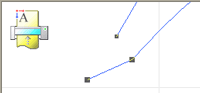
- Q. 部分的に跳ねて点線(ミシン目状)にカットされます。
- A. カッター刃にはオフセット(刃物の中心と刃先の距離)があり、カッティング中に進行方向に回転してカットしています。
カッターホルダー内部が汚れるとカッター刃がスムーズに回転しなくなり、刃物が横を向いたままカットしようとするので、この症状が発生します。
1)カッターホルダーの先端部分を外し、内部を清掃してください。「セルフメンテナンスI」をご覧ください。
2)カッターホルダーを清掃し、カッターを交換しても改善されない場合はカッターホルダーの寿命です。カッターホルダーを新しい物に交換してください。替え刃及びカッターホルダーのご購入はこちらから。
3)その他以下のような原因が考えられます。
・カッター刃の刃先が欠けている → 新しい刃物に交換してみてください
・カッターの刃先にシート粕が付着している → 刃先を清掃してください
・シートを貫通した場合の刃先保護の樹脂シートの傷がひどい。 → カッタープロテクターの交換が必要です。カッタープロテクターは当社のオンラインショップで購入いただけます
上記の点を確認の上、いずれにも該当しない場合は機械的な故障と考えられます。当社コールセンターにご相談いただきますようお願い申し上げます。 - Q. Roland CutStudioからCAMM-1にデータを送ったのですが、文字が少し途切れてしまいます。
- A. 文字が途切れないための基本操作を説明します。
1. GR-640/540/420の設定は「カイテン」を「0ド」に設定してご利用ください。
(シートをセットアップ後に刃物がシートの左で止まればOKです)
2. 実際にカットしたいカッティング範囲の大きさを、GR-640/540/420でカット可能な範囲内で予め決めておきます。左右のピンチローラの内側間の距離マイナス5mmが目安です。
(シートをセットアップすると「ハバ***mm」と表示されますので参考にしてください)
3. Roland CutStudioを起動して、ファイルメニューから「プリンターの設定」でGR-640/540/420ドライバーのプロパティを開き、サイズタブで、カッティング範囲を入力します。
(注意:Roland CutStudioから設定したカッティング範囲は一時的なものです。Roland CutStudioを再起動した場合は、カッティング範囲を再度入力してください)
4. GR-640/540/420にセットするシートサイズは、カッティング範囲より、幅が+40mm、長さは+60mmの平型シートまたは、幅が+40mm以上のロールシートをセットしてください。
(これは、グリッドでシートを挟む部分と、シート送り方向にシートを落とさないようにするためのマージンが、GR-640/540/420本体に必要なためです)
5. シートの手前を刃物のカッティング位置より約10mm手前で、真っ直ぐシートが動くよう微調整しながらシートをセットアップします。
6. シートを無駄無く使用するには、Roland CutStudioの書類設定で、オブジェクト(文字列等)を下詰めに配置してください。
(GR-640/540/420ドライバーのプロパティのサイズタブで、ローテイトが「90度」の場合は左詰め)
7. 念のため出力前に出力プレビューで確認します。 - Q. 1600mmを越える長さのシートを「ハザイ」でセットしたらシートの先端に戻りません。
- A. 1600mmを越える長さのシートはロールとして認識されます。そのため原点はシートのセット位置になります。1600mmを越えるシートをセットされる場合は「ロール」または「ハシ」でセットしてください。
- Q. カッター圧を最大にしてもシート表面に傷がつくだけで、カットできません。
- A. 以下のような原因が考えられます。
1) 刃先突出量調整の問題
刃の出し量が少なすぎる場合や、消耗による刃先の欠けが考えられます。調整に関しては「刃先量の調整方法」をご覧ください。
2) 特殊なメディアの場合
蛍光シートや反射シートをお使いの場合は、カッター圧を最大にしても、刃出し調整を適正に調整しても切れない場合があります。その場合はカッティング速度を10㎜以下の速度に落としてお試しください。 - Q. 他社のアプリケーションソフトから出力できません。
- A. 以下のような原因が考えられます。各対策方法をご確認ください。
1. 「ペイント」「Photoshop」などのペイント系のソフトウェアからは、カットデータ(ベクターデータ)が生成されないため出力できます。
2. ドロー系ソフトウェアのなかにもカットデータを出力できないものがあります。当社で確認しているものはAdobe Illustrator、CorelDRAWです。ただし、バージョンによって仕様や操作上の制限事項があり、出力できない場合があります。
3. カッティングデータが出力される枠外に配置されている。
・ソフトウェア上で出力範囲の枠外にデータが配置されている可能性があります。ソフトウェア上のデータの配置をご確認ください。
・アプリケーションソフトとプリンタードライバーの出力範囲が異なっている可能性があります。出力範囲を同じ値にしてください。 - Q. Windowsでデータを作成して保存したファイルを再び開くと、Windowsドライバーのプロパティの設定が変わっています。
- A. これはWindowsドライバーの仕様です。
Windowsドライバーの各種設定はアプリケーションソフトから設定を行って保存されません。
データ毎に保存することはできませんが、よく使用されるシート幅や各種設定を保存したい場合はWindowsドライバーの初期値を変更することができます。
Administrator(管理者)権限をもったユーザーでログインし、コントロールパネルにあるデバイスとプリンターの表示からGR-640/540/420ドライバーの印刷設定を変更してください。 - Q. Windowsドライバーを利用してデータを送りましたが、 シートを空送りするだけでカットしなかったり、意図しない場所にずれてカットされます。
- A. GR-640/540/420ドライバーのサイズの初期値は1600mmになっています。
1600mm以下のシートを本体に取り付けて、アプリケーションソフト上のオブジェクトが書類の最上部に配置されている状態で出力すると領域外に出力してしまいます。Windows Driverのシートサイズをカットするサイズに設定してください。
またはオブジェクト(文字列等)を書類の下に配置してみてください。(GR-640/540/420ドライバーのプロパティのサイズタブで、ローテイトが「90度」の場合は左詰め) - Q. CAMM-1ドライバーのプロパティで、ローテイトを「90度」に設定して出力したいのですが、回転して出力されません。
- A. GR-640/540/420本体側で「ローテイトする」または「カイテン」が「90ド」になっていないか確認してください。
GR-640/540/420ドライバーをご使用して出力される場合は、GR-640/540/420本体の設定は「カイテン」を「0ド」に設定してご利用ください。 - Q. シートサイズなどWindowsドライバーの初期値を変更することができません。
- A. Windows OSのユーザーアカウント設定(アクセス許可)の問題です。
1台のコンピューターを複数の人が使用するため、複数のユーザーアカウントが設定されている場合に発生します。Windowsドライバーの初期値を設定するにはAdministrator(管理者)権限が必要です。 - Q. CutStudioの最新版で作成したデータを古いCutStudioで開くと「形式が違います」とエラーメッセージが出て開きません。どうしたらよいでしょうか?
- A. CutStudioを最新バージョンにアップデートして下さい。